
打印是职场人必备的技巧,本期小编与大家分享8个超级实用的打印技巧。
1、打印时如何将错误值隐藏
表格中的有错误值不想打印出来,这时可以点击页面布局——页面设置——工作表——在打印选项中的“错误单元打印为”选择空值即可。
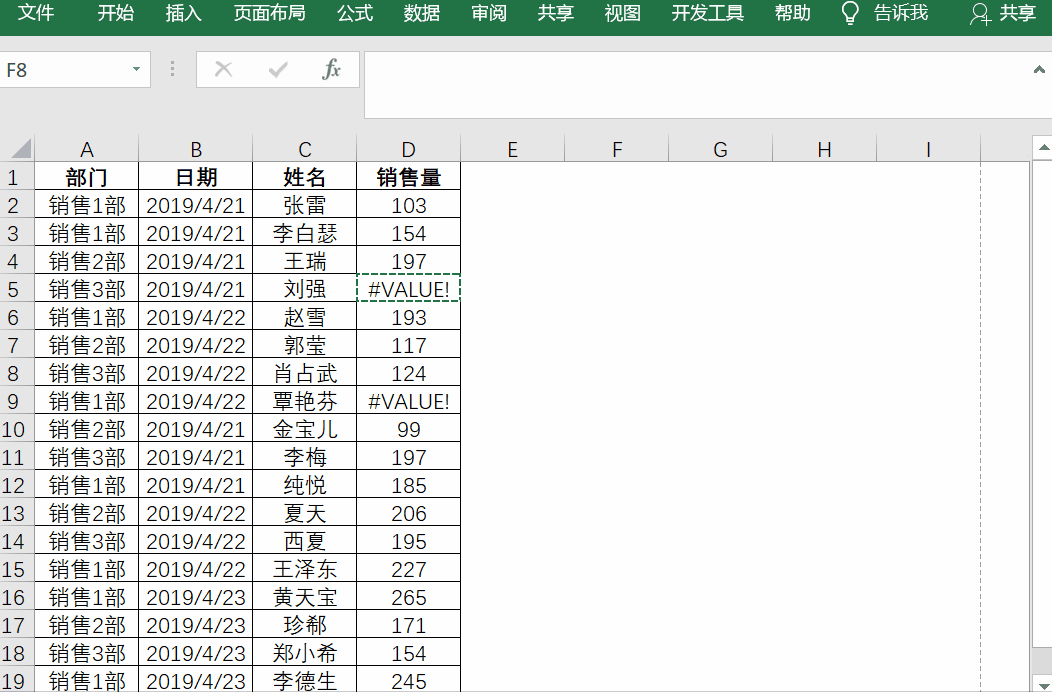
2、打印行号和列号
同样是打开页面设置的界面,之后点击工作表,勾选行号和列表即可。

3、如何打印指定区域
选中区域,点击页面布局——页面设置——打印区域——设置打印区域,之后即可打印指定区域。

若想取消打印区域,可以点击打印区域下的取消打印区域。

4、Excel标题怎么打印
遇到表格太长,若直接打印,所有的表格只有第一张有标题,不方便查看,这时可以在打印前设置打印标题。
点击页面布局——页面设置——工作表,在打印标题中选择顶端标题行,之后框选需要打印的标题即可。

5、如何打印背景图片
在添加背景图片时,发现不是表格区域的也会被添加区域,这时若只想添加指定区域的图片,可以点击页面布局——页面设置——背景——添加图片,之后选择整张表格,点击开始——填充颜色——白色,随后再选中表格区域,设置为无填充即可。

6、表格居中打印
一般情况下,打印的表格是偏左的,如何使表格打印出来的是居中显示呢?
点击页面布局——页面设置——页边距——居中方式,勾选水平复选框即可。

7、表格太大不能打印在同一张纸张上
遇到打印的表格太大了,怎么办?
先将表格的视图切换到分页视图,然后将表格中的蓝色分界线移到数据区域边框,之后按Ctrl+P查看打印预览即可。

8、如何添加页眉页脚
点击“页面布局”下的“页面设置”功能区中的下拉框,进入页面设置界面,选择“页眉/页脚”,这里我们可以直接添加系统自带的内容,也可以通过自定义添加。

比如想要在页眉处添加“动态图表”
步骤:
A、点击自定义页眉,直接输入文本
B、如果想设置文本,则可以通过“格式文本”来设置

看到这里很多小伙伴们是不是有这样的疑问:你设置的页眉页脚在哪里?我怎么没看到?其实这里是可以通过打印预览来看到的。

有关打印技巧,介绍到这里就结束了,大家若有什么问题,欢迎在下方留言。
来源:Excel技巧精选,作者:技巧妹

精彩内容回顾
这个员工考勤表,怎么做的如此漂亮?
不要再用数据透视表了!再忙都要看
让同事看傻,10秒生成Excel新报表 !
人员、考勤、工资、合同,Excel统统搞定

点击 阅读原文 查看更多实操课程






 本文分享了8个实用的打印技巧,包括隐藏错误值、打印行号和列号、指定区域打印等,帮助职场人士提高工作效率。
本文分享了8个实用的打印技巧,包括隐藏错误值、打印行号和列号、指定区域打印等,帮助职场人士提高工作效率。

















 被折叠的 条评论
为什么被折叠?
被折叠的 条评论
为什么被折叠?








